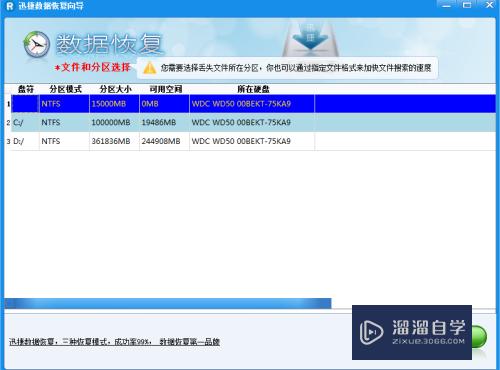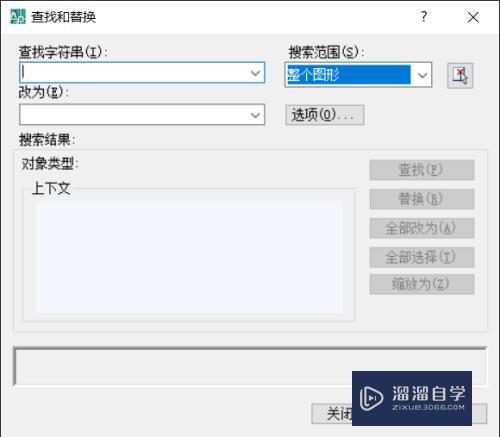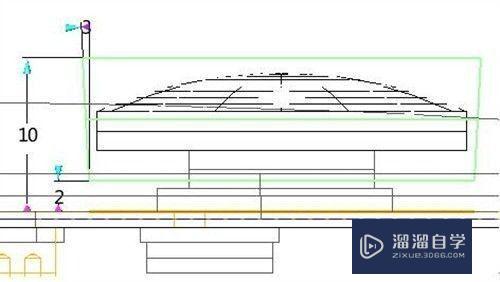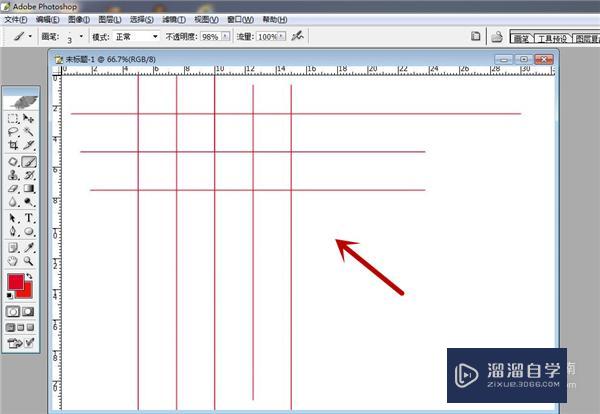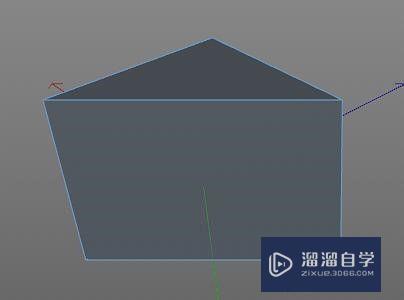CAD怎么复制对象(cad怎么复制对象图形)优质
相信有不少读者在使用CAD画好图纸后。不知道怎么复制自己想复制的对象。复制是非常便捷的功能。那么CAD怎么复制对象呢?大家可以参考小渲的方法呦。
云渲染农场还为大家准备了“CAD”相关视频教程。快点击查看>>
工具/软件
硬件型号:小新Air14
系统版本:Windows7
所需软件:CAD2018
方法/步骤
第1步
启动CAD后,在工具栏中单击复制标志。或输入命令COPY(可简写输入CO。如果不是就多输入几位)启动复制命令。
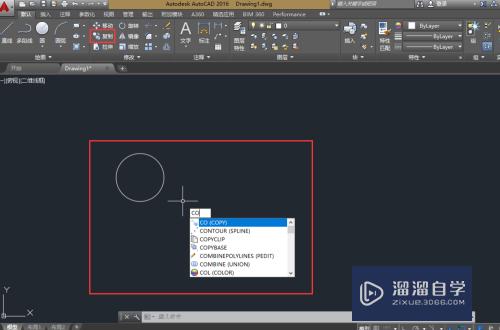
第2步
选择需要复制的对象。鼠标右键或空格确定。
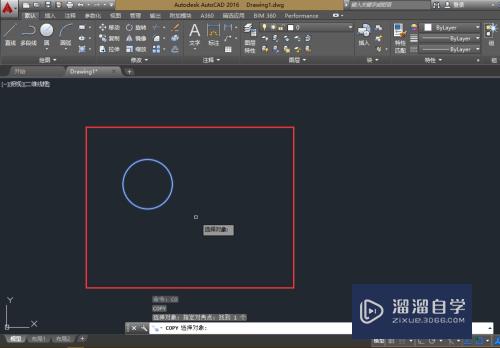
第3步
接下来需要指定一个基点(可以输入坐标或在图纸中指定一个点)。

第4步
接下来在图纸上指定第二个点。也可输入与第一个点(基点)的距离和角度来确定第二个点(基点与复制对象位置是对应的)。
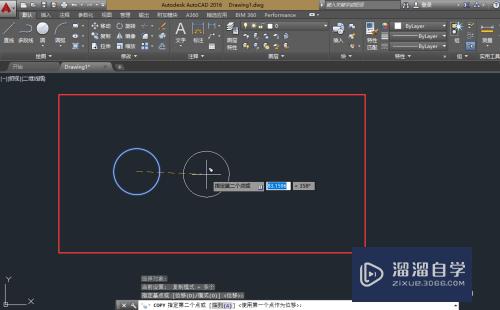
第5步
鼠标左键确定第二个点。复制对象就完成了(在CAD操作过程中。信息栏都有提示。初学者可以多看下信息栏)。

以上关于“CAD怎么复制对象(cad怎么复制对象图形)”的内容小渲今天就介绍到这里。希望这篇文章能够帮助到小伙伴们解决问题。如果觉得教程不详细的话。可以在本站搜索相关的教程学习哦!
更多精选教程文章推荐
以上是由资深渲染大师 小渲 整理编辑的,如果觉得对你有帮助,可以收藏或分享给身边的人
本文标题:CAD怎么复制对象(cad怎么复制对象图形)
本文地址:http://www.hszkedu.com/67840.html ,转载请注明来源:云渲染教程网
友情提示:本站内容均为网友发布,并不代表本站立场,如果本站的信息无意侵犯了您的版权,请联系我们及时处理,分享目的仅供大家学习与参考,不代表云渲染农场的立场!
本文地址:http://www.hszkedu.com/67840.html ,转载请注明来源:云渲染教程网
友情提示:本站内容均为网友发布,并不代表本站立场,如果本站的信息无意侵犯了您的版权,请联系我们及时处理,分享目的仅供大家学习与参考,不代表云渲染农场的立场!